Ką daryti, jei neveikia Google Play parduotuvė?
Negalite atsisiųsti programėlių iš „Google Play Store“, o gal rodomas klaidos pranešimas? Šią problemą dažniausiai patiria „Android“ naudotojai, kurie susiduria su užstrigusiu „downloading“ (atsisiunčiama) arba „pending“ (laukiama) ekranu. Šiame „Samsung“ palaikymo straipsnyje pateikiame keletą būdų, kaip išspręsti problemas aptinkamas „Google Play“ parduotuvėje.
Prieš išbandydami toliau pateiktas rekomendacijas, būtinai patikrinkite, ar jūsų įrenginio programinė įranga ir susijusios programėlės atnaujintos į naujausią versiją. Mobiliojo įrenginio programinės įrangos atnaujinimo patikrą atlikite toliau nurodytu būdu.
1 veiksmas. Eikite į Nustatymai > Programinės įrangos atnaujinimas
2 veiksmas. Palieskite Atsisiųsti ir įdiegti
3 veiksmas. Vadovaukitės ekrane pateikiamomis instrukcijomis
Pirmiausia, patikrinkite interneto ryšį
Dažniausiai „Google Play“ parduotuvės klaidas sukelia interneto trikdžiai ar lėtas internetas. Jei naudojate mobiliuosius duomenis, pabandykite įrenginį prijungti prie stipraus „Wi-Fi“ tinklo. Jei „Google Play“ parduotuvė nesiunčia duomenų jums prisijungus prie „Wi-Fi“, pirmiausia reikia pašalinti „Wi-Fi“ ryšio triktį. Prieš pradedant siųstis bet kokią programėlę per „Play Store“parduotuvę, būtina užtikrinti, kad telefonas palaiko stabilų interneto ryšį.
Kaip patikrinti interneto jungiamumą
Jei esate prisijungę prie „Wi-Fi“ tinklo, pranešimų juostoje galite peržiūrėti „Wi-Fi“ būseną, ar interneto jungiamumas yra stiprus ar silpnas. Jei naudojate mobiliuosius duomenis, turite įsitikinti, kad jie yra įjungti. Atlikite toliau nurodytus veiksmus, kad patikrintumėte, ar mobilieji duomenys yra įjungti.
1 veiksmas. Perbraukite žemyn nuo mobiliojo įrenginio ekrano viršaus, kad pasiektumėte Greitąjį skydelį.
2 veiksmas. Įjunkite Mobilieji duomenys (mobile data).

Pastaba: „Google Play Store“ vienu kartu gali atsisiųsti tik vieną programėlę. Jei diegiama ar naujinama kita programėlė, palaukite, kol procesas baigsis arba jį pristabdykite.
Jei telefone nebėra laisvos vietos, atsisiuntimas nepavyks. Patikrinkite saugyklos talpą, kaip parodyta žemiau.
1 veiksmas. Eikite į Nustatymai > Akumuliatorius ir įrenginio priežiūra
2 veiksmas. Pasirinkite Saugykla > palieskite tris vertikalius taškus, tada - Išplėstinai
3 veiksmas. Patikrinkite Vidinės atminties skiltį
Jei jūsų įrenginyje yra mažiau nei 1 GB laisvos vietos, turėsite jos atlaisvinti. Pvz., kad būtų daugiau vietos, galite sukurti atsargines nuotraukų ir vaizdo įrašų kopijas debesyje, tada jas ištrinti iš įrenginio. Taip pat galite ištrinti programėles, kurias retai naudojate.
Ištrynus duomenis ir išvalius talpyklą, gali išsispręsti „Google Play“ parduotuvės atsisiuntimo problema. Norėdami išvalyti duomenis ir talpyklą, galite atlikti toliau nurodytus veiksmus.
1 veiksmas. Eikite į Nustatymai ir pasirinkite Programos
2 veiksmas. Parodytame programų sąraše pasirinkite „Google Play“ parduotuvė
3 veiksmas. Palieskite Saugykla > Valyti duomenis ir Valyti talpyklą
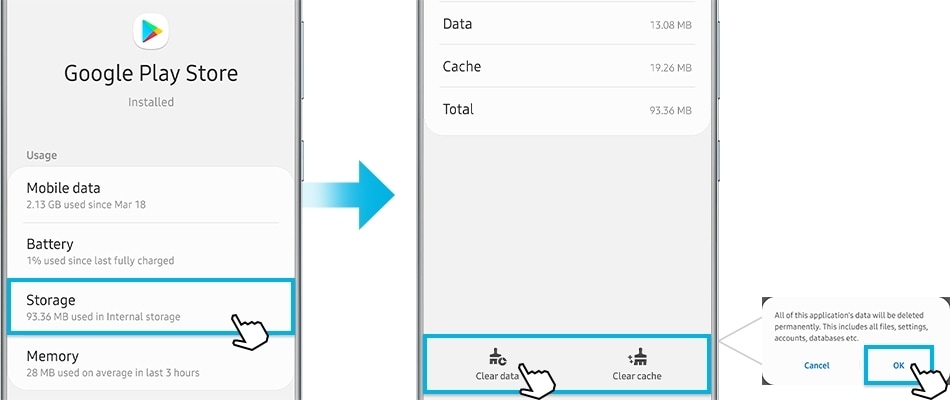
Pabandykite prisijungti prie „Google“ paskyros atlikdami toliau nurodytus veiksmus.
1 veiksmas. Eikite į Nustatymai > Paskyros ir atsarginis kopijavimas > Tvarkyti paskyras
2 veiksmas. Pasirinkite paskyrą, kurią norite ištrinti ir palieskite Pašalinti paskyrą

4 veiksmas. Iš naujo prisijunkite prie „Google“ paskyros. Lange Tvarkyti paskyras, slinkite iki pat pabaigos ir pasirinkite Pridėti paskyrą. Prisijunkite prie „Google“ paskyros naudodami savo paskyros prisijungimo duomenis.
Galite iš naujo paleisti įrenginį pasirinkdami bet kurį iš toliau nurodytų būdų.
1 būdas. Paspauskite ir laikykite Maitinimo mygtuką > Atsiradusiame meniu palieskite Paleisti iš naujo
2 būdas. Nuo telefono viršaus du kartus perbraukite žemyn, kad pasiektumėte greitųjų pranešimų skydelį ir paspauskite maitinimo mygtuką > Atsiradusiame meniu palieskite Paleisti iš naujo
Jei turite „Galaxy S21“, telefoną perkrauti galite paspausdami ir palaikydami šoninį ir garso mažinimo mygtukus kartu.
Pastaba: Įrenginio ekrano kopijos ir meniu skiriasi priklausomai nuo įrenginio modelio ir programinės įrangos versijos.
Jei jums reikia išsamesnės pagalbos, apsilankykite „Samsung Community“ forume. „Samsung Community“ forumas yra platforma, kurioje galite rasti naudingos informacijos ir patarimų, susijusių su „Samsung“ technologijomis ir susilaukti bendruomenės narių bei ekspertų pagalbos.
Dėkojame už jūsų atsiliepimus
Atsakykite į visus klausimus.